台式机和音响连接没有声音怎么办
如何解决电脑音频无声的问题

如何解决电脑音频无声的问题在日常使用电脑时,我们有时会遇到电脑音频无声的问题,这给我们的工作和娱乐带来一定的困扰。
然而,这个问题通常是可以通过一些简单的方法来解决的。
本文将介绍几种常见的解决方法,帮助您解决电脑音频无声的问题。
一、检查硬件连接首先,我们需要确保电脑的硬件连接是正确的。
请检查以下几个方面:1. 音频线:请确保音频线正确连接到电脑的音频输出接口和音箱或耳机。
有时候可能只是插口没有插紧或者松动了。
2. 耳机或音箱:如果您使用耳机或外部音箱,请确保它们的音量调节按钮或开关没有静音或关闭。
还可以尝试连接其他耳机或音箱,以确保问题不是出在这些设备上。
二、检查软件设置如果硬件连接没有问题,我们可以检查电脑的软件设置。
具体步骤如下:1. 单击电脑右下角的音量图标,确保音量不是静音状态,并将音量调至适当的水平。
2. 右键点击音量图标,选择“音量混合器”,确保各个应用程序的音量调节没有被关闭或静音。
三、更新驱动程序有时,电脑音频无声问题可能是由于过时的驱动程序引起的。
您可以通过以下方法更新驱动程序:1. 打开设备管理器。
在Windows系统中,可以通过在开始菜单中搜索“设备管理器”来打开它。
2. 找到并展开“声音、视频和游戏控制器”一栏。
3. 右键点击音频设备(通常是“扬声器”或“音频输出”),选择“更新驱动程序”。
您可以选择自动搜索更新或手动下载最新的驱动程序安装。
四、检查默认音频输出设备如果您的电脑上有多个音频输出设备(如内置扬声器和外部音箱),请确保您选择的是正确的默认设备。
1. 单击电脑右下角的音量图标,选择“音频设备”或“播放设备”。
2. 在弹出的窗口中,选择您想要使用的音频输出设备,并将其设置为默认设备。
五、运行故障排除工具若以上方法均无法解决问题,您可以尝试运行操作系统提供的故障排除工具。
1. 在开始菜单中搜索“故障排除”,打开相应的工具。
2. 选择“音频播放问题”或类似的选项,按照提示执行操作系统提供的自动故障排除程序。
win7台式机音响没声音怎么办
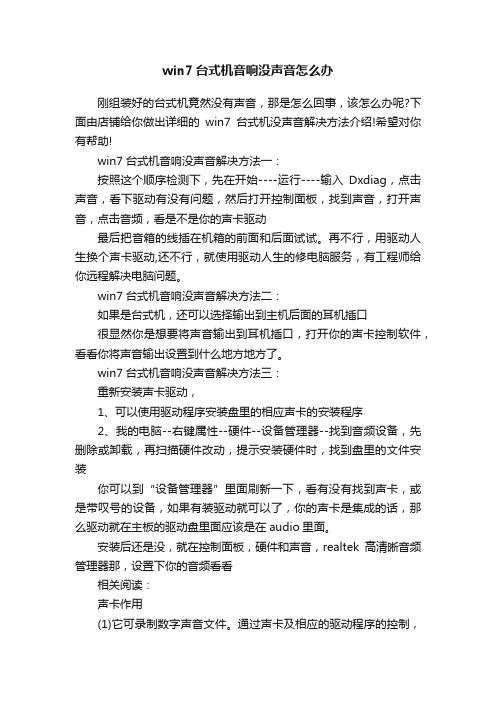
win7台式机音响没声音怎么办刚组装好的台式机竟然没有声音,那是怎么回事,该怎么办呢?下面由店铺给你做出详细的win7台式机没声音解决方法介绍!希望对你有帮助!win7台式机音响没声音解决方法一:按照这个顺序检测下,先在开始----运行----输入Dxdiag,点击声音,看下驱动有没有问题,然后打开控制面板,找到声音,打开声音,点击音频,看是不是你的声卡驱动最后把音箱的线插在机箱的前面和后面试试。
再不行,用驱动人生换个声卡驱动,还不行,就使用驱动人生的修电脑服务,有工程师给你远程解决电脑问题。
win7台式机音响没声音解决方法二:如果是台式机,还可以选择输出到主机后面的耳机插口很显然你是想要将声音输出到耳机插口,打开你的声卡控制软件,看看你将声音输出设置到什么地方地方了。
win7台式机音响没声音解决方法三:重新安装声卡驱动,1、可以使用驱动程序安装盘里的相应声卡的安装程序2、我的电脑--右键属性--硬件--设备管理器--找到音频设备,先删除或卸载,再扫描硬件改动,提示安装硬件时,找到盘里的文件安装你可以到“设备管理器”里面刷新一下,看有没有找到声卡,或是带叹号的设备,如果有装驱动就可以了,你的声卡是集成的话,那么驱动就在主板的驱动盘里面应该是在audio里面。
安装后还是没,就在控制面板,硬件和声音,realtek高清晰音频管理器那,设置下你的音频看看相关阅读:声卡作用(1)它可录制数字声音文件。
通过声卡及相应的驱动程序的控制,采集来自话筒、收录机等音源的信号,压缩后被存放在计算机系统的内存或硬盘中(2)将硬盘或激光盘压缩的数字化声音文件还原成高质量的声音信号,放大后通过扬声器放出(3)对数字化的声音文件进行加工,以达到某一特定的音频效果(4)控制音源的音量,对各种音源进行组合,实现混响器的功能(5)利用语言合成技术,通过声卡朗读文本信息。
如读英语单词和句子,奏音乐等(6)具有初步的音频识别功能,让操作者用口令指挥计算机工作(7)提供MIDI功能,使计算机可以控制多台具有MID接口的电子乐器。
音响插电脑后面没声音
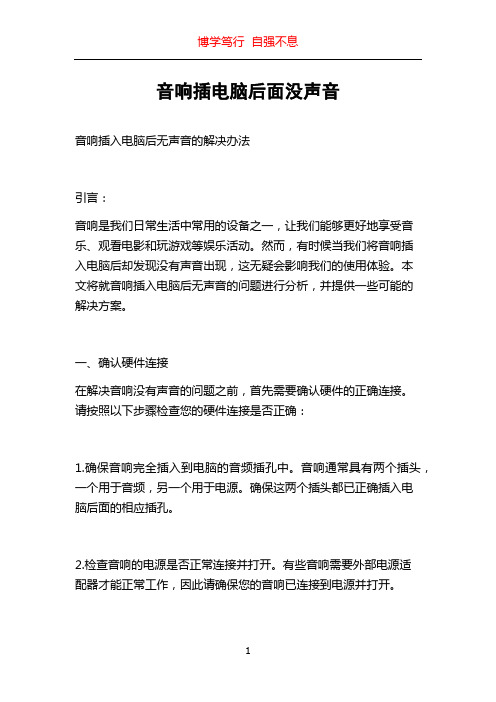
音响插电脑后面没声音音响插入电脑后无声音的解决办法引言:音响是我们日常生活中常用的设备之一,让我们能够更好地享受音乐、观看电影和玩游戏等娱乐活动。
然而,有时候当我们将音响插入电脑后却发现没有声音出现,这无疑会影响我们的使用体验。
本文将就音响插入电脑后无声音的问题进行分析,并提供一些可能的解决方案。
一、确认硬件连接在解决音响没有声音的问题之前,首先需要确认硬件的正确连接。
请按照以下步骤检查您的硬件连接是否正确:1.确保音响完全插入到电脑的音频插孔中。
音响通常具有两个插头,一个用于音频,另一个用于电源。
确保这两个插头都已正确插入电脑后面的相应插孔。
2.检查音响的电源是否正常连接并打开。
有些音响需要外部电源适配器才能正常工作,因此请确保您的音响已连接到电源并打开。
3.确保音量调节合适。
在确认音响连接正确后,检查音量控制是否调至适当的位置。
有时候我们会忽视这个简单的问题,导致没有声音的困扰。
二、检查电脑设置如果确认硬件连接正确,但音响仍然没有声音,那么可能是电脑的设置问题。
以下是一些可能导致没有声音的常见电脑设置问题:1.检查音频输出设备。
右击电脑桌面上的音量图标,选择“音量调节器”或“声音设置”。
确保在“输出”选项中正确选择了音响作为默认音频输出设备。
如果没有,请选择正确的设备并将其设置为默认。
2.检查音量设置。
确保音量设置未被静音或调至最低。
可以通过在任务栏上点击音量图标来进行检查和调整。
3.更新音频驱动程序。
有时候音响无声音的问题可能是由于过时或损坏的音频驱动程序引起的。
打开设备管理器,展开“音频输入和输出”选项,找到您的音频设备并右击选择“更新驱动程序”。
如果有更新可用,按照提示进行更新。
三、故障排除如果以上方法都无法解决音响无声音的问题,那么可以尝试一些故障排除方法:1.更换音频线或插孔。
有时候音频线或插孔可能会出现接触不良的情况,导致没有声音。
可以尝试更换音频线或将音响插入其他可用的音频插孔,看看是否能够解决问题。
台式机接音箱没有声音怎么办
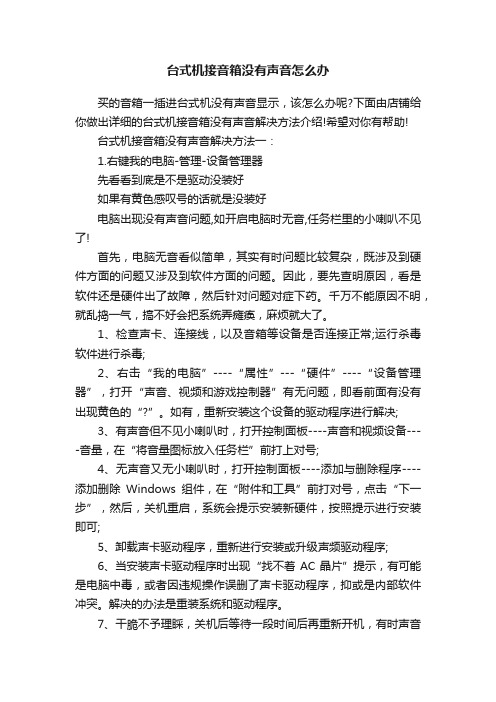
台式机接音箱没有声音怎么办买的音箱一插进台式机没有声音显示,该怎么办呢?下面由店铺给你做出详细的台式机接音箱没有声音解决方法介绍!希望对你有帮助!台式机接音箱没有声音解决方法一:1.右键我的电脑-管理-设备管理器先看看到底是不是驱动没装好如果有黄色感叹号的话就是没装好电脑出现没有声音问题,如开启电脑时无音,任务栏里的小喇叭不见了!首先,电脑无音看似简单,其实有时问题比较复杂,既涉及到硬件方面的问题又涉及到软件方面的问题。
因此,要先查明原因,看是软件还是硬件出了故障,然后针对问题对症下药。
千万不能原因不明,就乱捣一气,搞不好会把系统弄瘫痪,麻烦就大了。
1、检查声卡、连接线,以及音箱等设备是否连接正常;运行杀毒软件进行杀毒;2、右击“我的电脑”----“属性”---“硬件”----“设备管理器”,打开“声音、视频和游戏控制器”有无问题,即看前面有没有出现黄色的“?”。
如有,重新安装这个设备的驱动程序进行解决;3、有声音但不见小喇叭时,打开控制面板----声音和视频设备----音量,在“将音量图标放入任务栏”前打上对号;4、无声音又无小喇叭时,打开控制面板----添加与删除程序----添加删除Windows组件,在“附件和工具”前打对号,点击“下一步”,然后,关机重启,系统会提示安装新硬件,按照提示进行安装即可;5、卸载声卡驱动程序,重新进行安装或升级声频驱动程序;6、当安装声卡驱动程序时出现“找不着AC晶片”提示,有可能是电脑中毒,或者因违规操作误删了声卡驱动程序,抑或是内部软件冲突。
解决的办法是重装系统和驱动程序。
7、干脆不予理睬,关机后等待一段时间后再重新开机,有时声音问题会自行解决。
不妨你可以试试补充:看看声音图标--右键--打开音量控制--看看有没有静音的或调到了最低把原先的声卡驱动删除,再把刚下载的声卡安装好,重启就可以了右击我的电脑→属性→硬件内的设备管理器→在里面找到“声音、视频和游戏控制器”点加号→找到你原来的声卡驱动,右击卸载就可以了。
电脑插音响没声音怎么设置方法
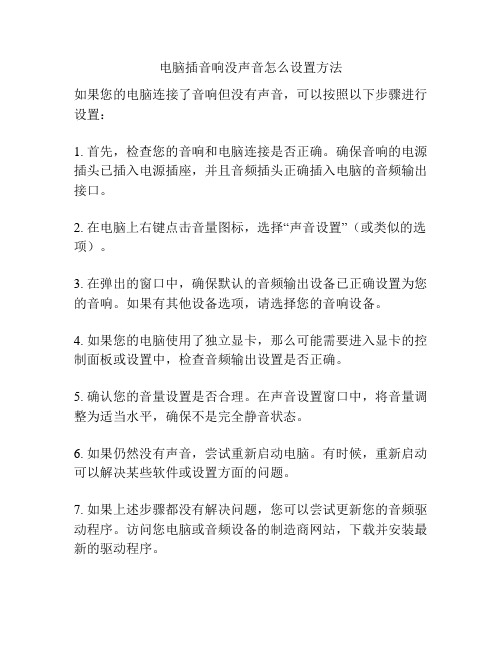
电脑插音响没声音怎么设置方法
如果您的电脑连接了音响但没有声音,可以按照以下步骤进行设置:
1. 首先,检查您的音响和电脑连接是否正确。
确保音响的电源插头已插入电源插座,并且音频插头正确插入电脑的音频输出接口。
2. 在电脑上右键点击音量图标,选择“声音设置”(或类似的选项)。
3. 在弹出的窗口中,确保默认的音频输出设备已正确设置为您的音响。
如果有其他设备选项,请选择您的音响设备。
4. 如果您的电脑使用了独立显卡,那么可能需要进入显卡的控制面板或设置中,检查音频输出设置是否正确。
5. 确认您的音量设置是否合理。
在声音设置窗口中,将音量调整为适当水平,确保不是完全静音状态。
6. 如果仍然没有声音,尝试重新启动电脑。
有时候,重新启动可以解决某些软件或设置方面的问题。
7. 如果上述步骤都没有解决问题,您可以尝试更新您的音频驱动程序。
访问您电脑或音频设备的制造商网站,下载并安装最新的驱动程序。
希望以上方法能帮助您解决电脑插音响无声的问题。
电脑连接音响没声音怎么回事

电脑连接音响没声音怎么回事电脑连接音响没有声音可能是由多种原因引起的,下面是一些可能的解决方法:1. 检查音量控制:首先确保音量没有被静音或设置得很低。
检查你的电脑音量控制、音响上的音量旋钮以及任何连接的设备(如扬声器、耳机)的音量设置。
2. 选择正确的音频输出设备:确保你已经选择了正确的音频输出设备。
在Windows中,你可以右键单击音量图标,选择“音频设备”来查看和更改输出设备。
在Mac上,你可以在“系统偏好设置”> “声音”中进行设置。
3. 检查连接:确保音响与电脑正确连接。
检查音频线是否插好,确保插头和插孔没有松动。
4. 重启设备:有时,问题可能是临时性的,可以通过重新启动电脑和音响来解决。
5. 驱动程序问题:确保你的声卡和音响驱动程序是最新的。
有时旧的或损坏的驱动程序会导致音频问题。
你可以在电脑制造商或音响制造商的官方网站上找到最新的驱动程序。
6. 检查音频设置:在操作系统的音频设置中,确保你没有启用任何特殊效果或静音选项。
7. 检查音响电源:如果你的音响是有源的(需要电源供应),确保它已连接并开启。
检查电源线和电源开关。
8. 测试其他设备:如果可能的话,使用其他设备(如手机或MP3播放器)连接到音响,看看是否有声音。
这有助于确定问题是与电脑还是音响本身相关。
9. 扬声器问题:如果你使用的是外部扬声器,它们可能有问题。
检查它们是否在其他设备上工作正常。
10. 操作系统问题:有时候,操作系统可能出现问题,导致音频故障。
在这种情况下,考虑重新安装操作系统或咨询专业技术支持。
如果你仍然无法解决问题,问题可能更加复杂,需要进一步的故障排除或专业维修。
不同的操作系统和硬件配置可能需要不同的解决方法,因此请确保查看与你的设备和操作系统相关的特定支持资源或咨询专业技术支持。
希望这些建议对你有所帮助。
台式机接音箱没有声音怎么办

台式机接音箱没有声音怎么办台式机接音箱没有声音解决方法一:1.右键我的电脑-管理-设备管理器先看看到底是不是驱动没装好如果有黄色感叹号的话就是没装好电脑出现没有声音问题,如开启电脑时无音,任务栏里的小喇叭不见了!首先,电脑无音看似简单,其实有时问题比较复杂,既涉及到硬件方面的问题又涉及到软件方面的问题。
因此,要先查明原因,看是软件还是硬件出了故障,然后针对问题对症下药。
千万不能原因不明,就乱捣一气,搞不好会把系统弄瘫痪,麻烦就大了。
1、检查声卡、连接线,以及音箱等设备是否连接正常;运行杀毒软件进行杀毒;2、右击“我的电脑”----“属性”---“硬件”----“设备管理器”,打开“声音、视频和游戏控制器”有无问题,即看前面有没有出现黄色的“?”。
如有,重新安装这个设备的驱动程序进行解决;3、有声音但不见小喇叭时,打开控制面板----声音和视频设备----音量,在“将音量图标放入任务栏”前打上对号;4、无声音又无小喇叭时,打开控制面板----添加与删除程序“下一步”,然后,关机重启,系统会提示安装新硬件,按照提示进行安装即可;5、卸载声卡驱动程序,重新进行安装或升级声频驱动程序;6、当安装声卡驱动程序时出现“找不着ac晶片”提示,有可能是电脑中毒,或者因违规操作误删了声卡驱动程序,抑或是内部软件冲突。
解决的办法是重装系统和驱动程序。
7、干脆不予理睬,关机后等待一段时间后再重新开机,有时声音问题会自行解决。
不妨你可以试试补充:看看声音图标--右键--打开音量控制--看看有没有静音的或调到了最低把原先的声卡驱动删除,再把刚下载的声卡安装好,重启就可以了右击我的电脑→属性→硬件内的设备管理器→在里面找到“声音、视频和游戏控制器”点加号→找到你原来的声卡驱动,右击卸载就可以了。
台式机接音箱没有声音解决方法二:1、检查声卡、连接线,以及音箱等设备是否连接正常;2、右击“我的电脑”----“属性”---“硬件”----“设备管理器”,打开“声音、视频和游戏控制器”有无问题,即看前面有没有出现黄色的“?”或“!”。
台式机没有声音怎么办好呢

台式机没有声音怎么办好呢台式机没有声音解决方法一:1、播放的音频文件本身已经损坏,无法播放。
这种情况只能重新下载或者获取音乐了。
2、系统声音音量太小或者被设为了静音。
右击系统托盘里的小喇叭图标,把音量提高。
3、音乐播放器的声音音量太小或者被设为了静音。
把播放器的音量提高。
4、以上都没有问题的话:检查音箱插线有没有松动,声卡驱动重新安装一下台式机没有声音解决方法二:1、检查声卡、连接线,以及音箱等设备是否连接正常;运行杀毒软件进行杀毒;2、右击“我的电脑”----“属性”---“硬件”----“设备管理器”,打开“声音、视频和游戏控制器”有无问题,即看前面有没有出现黄色的“?”。
如有,重新安装这个设备的驱动程序进行解决;3、有声音但不见小喇叭时,打开控制面板----声音和视频设备----音量,在“将音量图标放入任务栏”前打上对号;4、无声音又无小喇叭时,打开控制面板----添加与删除程序----添加删除windows组件,在“附件和工具”前打对号,点击“下一步”,然后,关机重启,系统会提示安装新硬件,按照提示进行安装即可;5、卸载声卡驱动程序,重新进行安装或升级声频驱动程序;6、当安装声卡驱动程序时出现“找不着ac晶片”提示,有可能是电脑中毒,或者因违规操作误删了声卡驱动程序,抑或是内部软件冲突。
解决的办法是重装系统和驱动程序。
7、干脆不予理睬,关机后等待一段时间后再重新开机,有时声音问题会自行解决。
不妨你可以试试。
台式机没有声音解决方法三:接口问题:不管使用耳机亦或者是音响,都需要通过固定的接口进行连接,如果连接的接口接触不良亦或者已经损坏了都会导致电脑没有声音,如果是台式机,可以换个接口试试看是否有声音如果是笔记本,可以拔掉耳机或者音响看看是否有声音,如果有的话就可以确定是那个接口损坏造成的。
解决办法很简单,更换个接口即可,如果是笔记本的话可能有点麻烦,很多只有一个接口,如果损坏就不能使用音响或者耳机了,如果还想用音响或者耳机听声音,那只有找人更换接口了。
- 1、下载文档前请自行甄别文档内容的完整性,平台不提供额外的编辑、内容补充、找答案等附加服务。
- 2、"仅部分预览"的文档,不可在线预览部分如存在完整性等问题,可反馈申请退款(可完整预览的文档不适用该条件!)。
- 3、如文档侵犯您的权益,请联系客服反馈,我们会尽快为您处理(人工客服工作时间:9:00-18:30)。
台式机和音响连接没有声音怎么办
台式机和音响连接没有声音解决方法一:
看看是否碰到下面的几种情况,如果有的话就按下面的方法来解决好了:
1、首先去看看是不是不小心设置了静音了,
2、音频连接线出现问题了
3、看看是不是不小心把声卡驱动给卸载了,如果是就重新安装下
步骤如下:打开“设备管理器”---“声卡名称”---选择“更新驱动程序”---浏览计算机以查找驱动程序---从计算机的设备驱动程序列表中选择---下一步---再选择相应的驱动来安装---确定。
4、再去看看是不是音频设备的服务被禁用了,如果是就把它启动上就可以了。
步骤如下:控制面板---性能和维护---管理工具---服务---windows audio---启动类型设置为"自动"再启动它应该就可以了.
台式机和音响连接没有声音解决方法二:
1:软件方面问题
虽说声音控制程序不太容易损坏,但因个人平常使用中的误操作或不注意间删除部分重要文件、优化大师类软件的不熟悉操
作导致音频程序自启动项被删,因而无法正常启动音频、人为结束不熟悉进程而结束音频控制程序,等都可导致音箱不响。
不过这类问题简单,拿电脑配的驱动光盘重新安装音频驱动,问题就迎刃而解。
2:硬件问题
音响的使用时间过久造成内部电路老化,亦或人为的移动碰撞形成其结触不良,都会不响
不过问题都好解决,先检查音响连接问题,确保完好后还是不好,就装驱动,要是驱动装好了都不好,也就说该去换新的了。
一、检查声卡、音箱等设备是否毁坏,连接是否常。
二、安装声卡驱动。
(一)右击“我的电脑”----“属性”---“硬件”----“设备管理器”,展开“声音、视频和游戏控制器”,看前面有没有黄色的“?”,有,说明缺声卡驱动,没有,说明该声卡驱动不能正常使用,将其卸载重装。
(二)怎样知道声卡型号
不知道声卡型号一是看展开的“声音、视频和游戏控制器”下的声卡项,二是“开始”—“运行”—输入 dxdiag, 打开“directx 诊断工具”—声音,从打开的界面中找。
(三)下载驱动软件
1、下载声卡驱动的网站不少,捷便的办法是,在综合大型网站主页,把你的声卡型号输入到“搜索”文本框中,按“搜索”按钮,从打开的界面中,选你要下载驱动的网站。
2、在打开的网站中,如果没有显示你要的驱动软件,你可以
运用该网站搜索引擎搜索。
3、下载驱动软件要注意:一是品牌型号要对,二是在什么系统上便用,三是要看该驱动软件公布的时间。
这样你下载的驱动软件才适合你用。
4、可多下载几个,挑着使。
(四)安装驱动的方法
1、下载的驱动软件一般有自动安装功能,打开后,点击即自动安装。
2、不能自动安装的,解压后备用,要记下该软件在磁盘中的具体路径,如d:\ ……\……。
右击“我的电脑”----“属性”---“硬件”----“设备管理器”,打开“声音、视频和游戏控制器”,右击“声音、视频和游戏控制器”下的?号声卡选项,选“更新驱动程序”,打开“硬件更新向导”,去掉“搜索可移动媒体”前的勾,勾选“从列表或指定位置安装”---“下一步”,勾选“在搜索中包括这个位置”,在下拉开列表框中填写要使用的声卡驱动文件夹的路径(d:\……\……---“下一步”,系统即自动搜索并安装你指定位置中的声卡驱动程序.
台式机和音响连接没有声音解决方法三:
电脑连接投影仪后没有声音主要是使用vga连接的方法引起的。
使用vga的连接方式,只是将电脑的图像连接到投影仪上,声音并没有连接到投影仪上,所以与投影仪连接的音箱没有声音,解决的方法就是从电脑的音频输出连接出一条音频线,连接到投影仪上的音频输入线就可以解决这个问题了。
另外,也可以使用hdmi线连接,而hdmi线可以同时连接电脑图像和声音,这样就解决了投影仪的音箱没声音的问题了。
看了“台式机和音响连接没有声音怎么办”文章的。
